iPhone或iPad:屏幕看起来太大或缩放过多

解决苹果iPhone或iPad屏幕看起来放大且使用困难的问题,因为iPhone卡在缩放问题上。
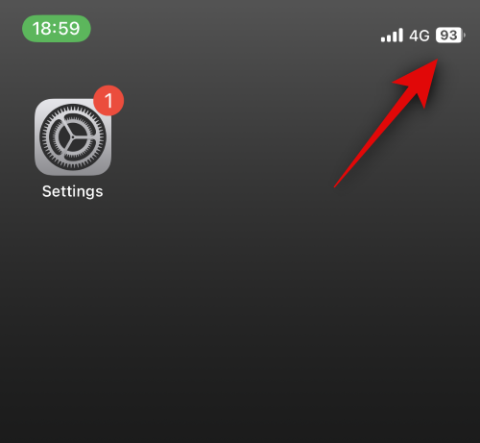
要知道什麼
Apple 推出了一種非常快速(如果不是最快)的方法,可以通過 NameDrop 與另一部 iPhone 共享您的聯繫信息。這是您需要了解的全部內容。
什麼是NameDrop?
iOS 17 引��了 NameDrop,這是一項利用聯繫海報的革命性功能。這些個性化卡片可以為您自己和其他聯繫人創建,每當您撥打電話時就會顯示。通過照片、表情符號、字母組合等多種可自定義選項,您可以使用首選的配色方案和字體來定制您的聯繫海報,以符合您的個性。當您的 iPhone 靠近其他用戶時,NameDrop 會自動分享您的海報,使雙方能夠輕鬆交換聯繫方式。該功能簡化了流程,無需手動添加信息,因為您的聯繫人已根據他們的偏好預先定制了信息。
現在您已經熟悉了 NameDrop,下面介紹瞭如何在您的 PC 上使用它。不用說,您需要將 iPhone 更新到 iOS 17 才能使用此功能。如果您尚未更新設備,可以前往 “設置”>“常規”>“軟件更新”來進行更新。 然後,您可以安裝最新的可用更新並按照以下步驟在您的 PC 上使用 NameDrop。
注意:您需要您的聯繫海報來分享您的聯繫信息 NameDrop。如果您尚未創建聯繫海報,您可以使用我們提供的本指南來執行相同操作。
相關: 如何在裝有 iOS 17 的 iPhone 上為某人創建聯繫人海報
創建聯繫人海報後,您可以按照下面的指南來使用 NameDrop。
確保您的 iPhone 和接收者的 iPhone 上已啟用藍牙。您可以使用控制中心檢查並啟用相同的功能。從屏幕右上角向下滑動。
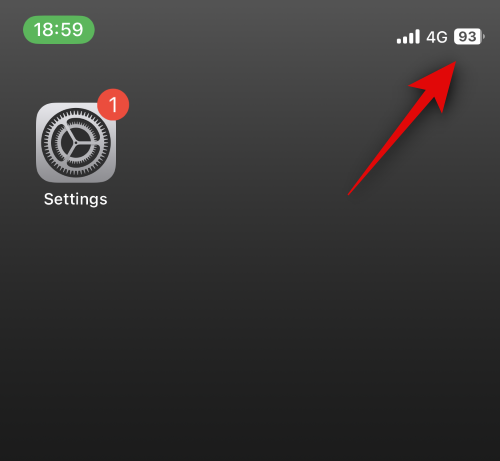
現在點擊 連接模塊中的藍牙 圖標以啟用它。
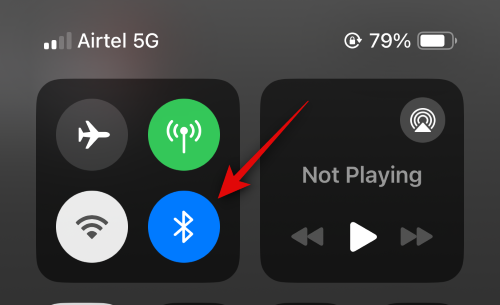
我們現在可以啟用 NameDrop。通過點擊其圖標打開“設置”應用程序。
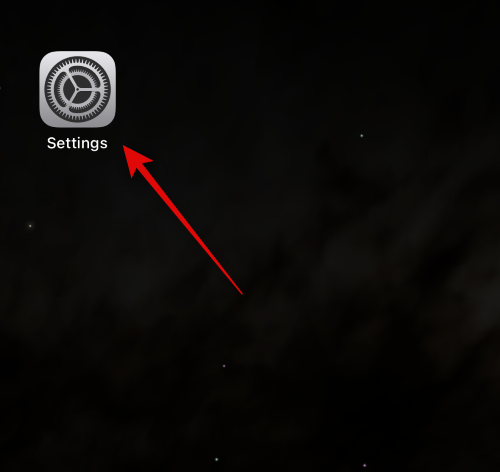
現在點擊常規。
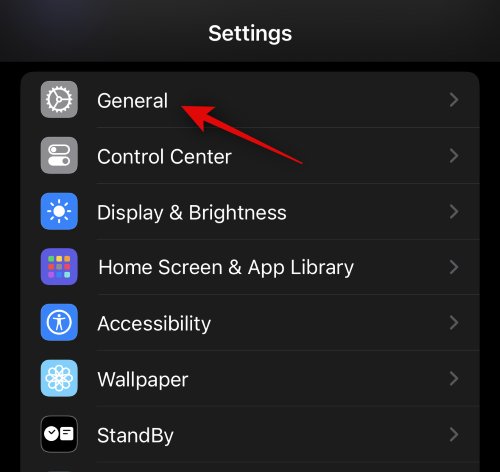
點擊“空投”。
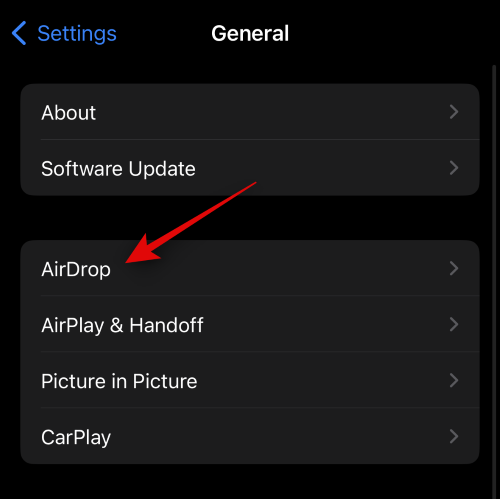
現在,點擊並啟用“開始共享”下的“將設備聚集在一起”開關。
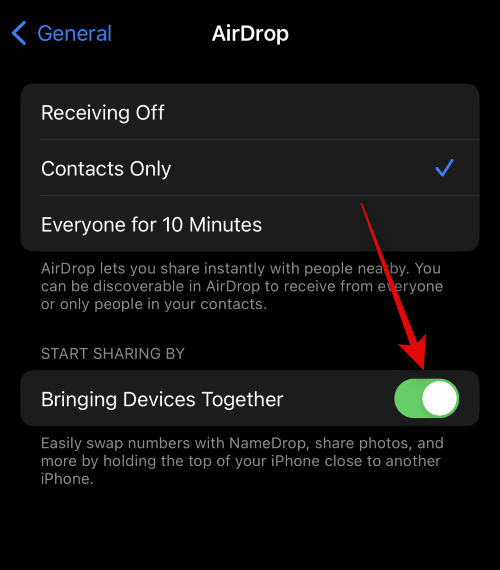
接下來,將您的手機靠近您想要與其交換聯繫信息的人的 iPhone 頂部。共享聯繫信息後,將顯示無縫動畫。這是兩款 iPhone 上的外觀。
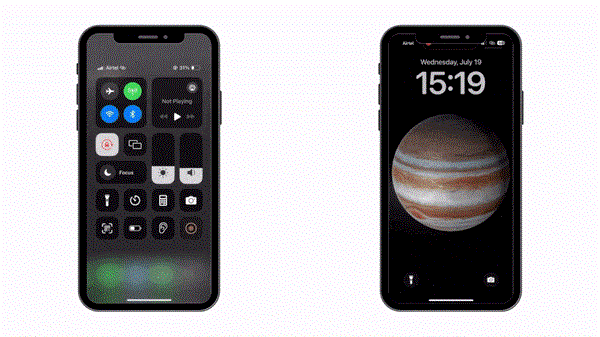
您將首先看到您自己的聯繫信息。如果您只想獲取他人的聯繫信息而不共享您自己的聯繫信息, 請點擊 僅接收 。
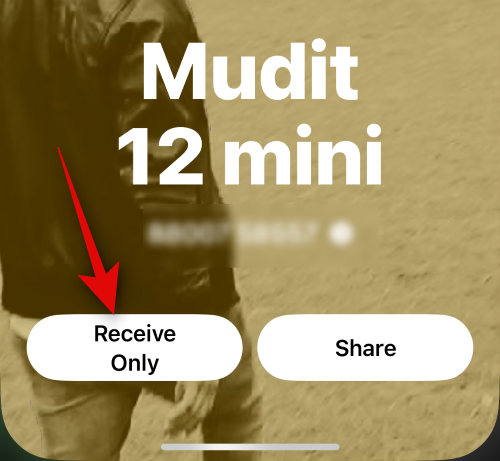
一旦其他人點擊 “共享”,他們的聯繫信息將與您共享。如果您想交換聯繫信息,請另外點擊 “共享” 。
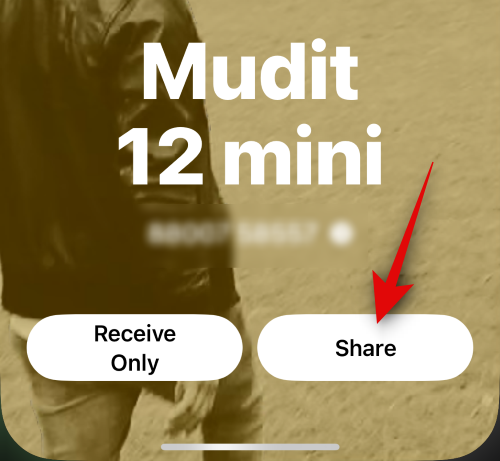
一旦你們倆點擊 共享,您的聯繫人卡片就會被共享並在您的屏幕上可見。點擊 左上角的“完成” 以保存聯繫人。
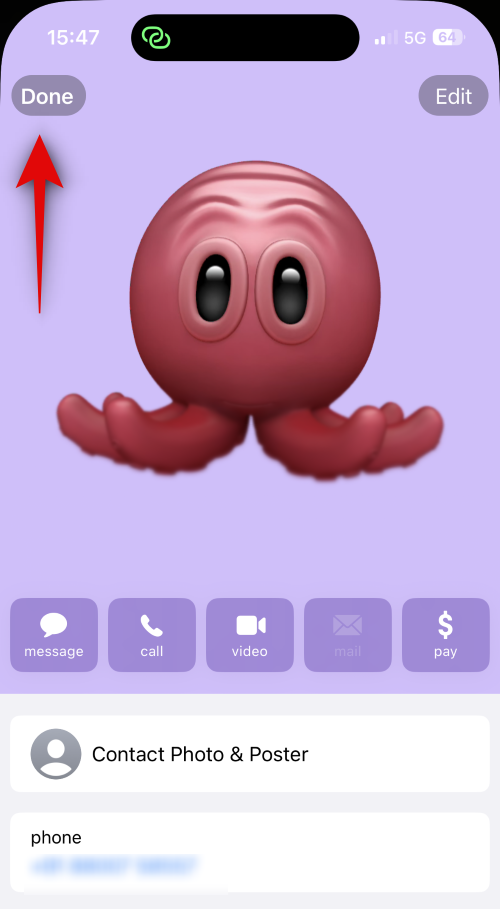
這就是在 iPhone 上運行 iOS 17 時使用 NameDrop 與某人交換聯繫信息的方式。
當您的 iPhone 鎖定時觸發 NameDrop 會發生什麼?
當您的 iPhone 鎖定時觸發 NameDrop 時,您的信息(包括電話號碼和姓名)會變得模糊。這有助於維護隱私並確保未經您的批准任何人都無法訪問您的聯繫信息。
我們希望這篇文章可以幫助您輕鬆熟悉 NameDrop 以及如何利用它來與某人共享和交換聯繫信息。如果您遇到任何問題或有任何疑問,請隨時使用下面的評論部分與我們聯繫。
解决苹果iPhone或iPad屏幕看起来放大且使用困难的问题,因为iPhone卡在缩放问题上。
学习如何通过本教程访问Apple iPad上的SIM卡。
在此帖子中,我们讨论如何解决Apple iPhone中地图导航和GPS功能无法正常工作的常见问题。
iOS 16 照片摳圖不起作用?了解如何透過 8 種方法修復這個問題,從確保設備和文件格式兼容性開始。
厭倦了拍照時的快門噪音?您可以使用以下 6 種簡單方法來關閉 iPhone 上的相機聲音。
了解如何將“照片”同步到iPhone的最新方法,確保您的照片安全有序。
使用 iPhone 上的 NFC 標籤以無線方式輕鬆傳輸數據。了解如何使用 NFC 標籤讀取器和 NFC 標籤寫入器。
離開家庭共享並獨自一人。了解如何在 iPhone、iPad 和 Mac 上的「家人共享」中離開或刪除某人。
解決使用 Microsoft Authenticator 應用程式時遇到的問題,包括生成雙因素身份驗證代碼的故障,提供有效的解決方案。
了解您的 iPhone 如何收集分析資料,以及如何停用這些功能以保護您的隱私。






